「辐射度算法」视窗的名称和功能
从「显示」选单中选择「辐射度算法」后便会显示。进行辐射度的设定和计算、计算结果的显示。
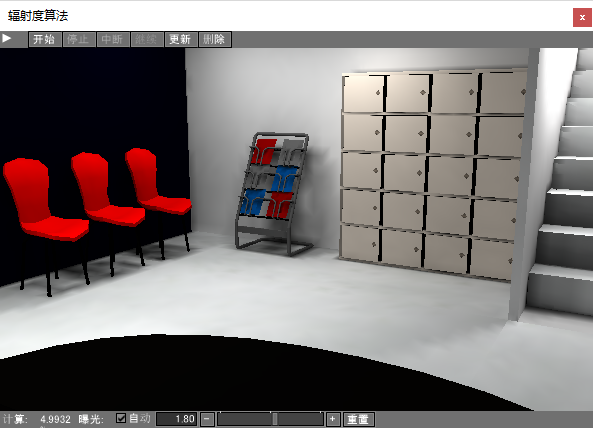
|
- 显示/隐藏辐射度算法设定切换按钮
- 执行辐射度相关的各种设定、切换显示/隐藏辐射度算法设定。
参照 辐射度算法设定
- 「开始」按钮
- 开始辐射度计算。 开始辐射度计算后,将无法使用「开始」按钮,并可使用「停止」按钮和「中断」按钮。此时,无法进行「停止」或「中断」以外的操作。
- 「停止」按钮
- 停止辐射度计算。 停止辐射度计算后,将无法使用「停止」按钮及「中断」按钮,并可使用「开始」按钮及「继续」按钮。
透过「停止」按钮停止辐射度计算时,将维持停止前的辐射度计算结果。透过「继续」按钮再次开始时,将从停止处再次开始辐射度计算。透过「开始」按钮,清除停止前的计算结果,重新开始辐射度计算。透过「停止」按钮停止,为了处理「继续」的准备,到下次操作以前会花一点时间。 - 「中断」按钮
- 中断辐射度计算。 中断辐射度计算后,将无法使用「停止」按钮及「中断」按钮,并可使用「开始」按钮。透过「中断」按钮中断辐射度计算时,将无法从中断处再次开始辐射度计算。
- 「继续」按钮
- 再次开始透过「停止」按钮停止的辐射度计算。从停止处开始辐射度计算。
- 「更新」按钮
- 在Professional版本下所配备的「辐射度 Pro」功能。在辐射度计算后可变更整个光源的放射能量及配光特性。藉此,即便不用重新计算所有的信息,也可以高速地进行光量及颜色的平衡调整。
- 「删除」按钮
- 清除辐射度计算结果。在辐射度计算时中断计算,释放存储器。当在辐射度计算中存储器不足时,必须释放存储器。
- 显示收敛
- 显示辐射度计算进行状况的比例。
- 「自动曝光调节」复选框
- 勾选时,进行辐射度计算结果的自动曝光校正。在初始设定下为勾选。
- 曝光调节调整轴、文字域
- 任意调节辐射度计算结果的曝光。
调整「+」、或者输入正的值,便可提升曝光、变得明亮。
调整「-」、或者输入负的值,便可降低曝光、变得昏暗。 - 「-」「+」按钮
- 藉由点击按钮,可上下调整曝光调节的值。
- 「重置」按钮
- 将曝光调节的值恢复至「0」(初始值)。
重要「曝光调节调整轴、文字域」的曝光校正为仅在Shade3D Professional版本下的「辐射度算法 Pro」功能。在其他版本等级下,仅「自动曝光校正」复选框的自动校正方为有效。